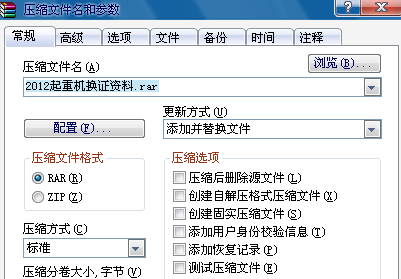
很多朋友的电脑中存在有不少重要的资料,但是很多朋友不知道怎样给文件夹加密,其实给文件夹加密的方法有很多种,今天小编就来跟大家说说压缩软件怎样给文件夹加密。
在我们的电脑中存在有很多不同的文件夹,这些文件夹中存放着各种不同的内容,有存储资料的有存储图片的,那么怎么给文件夹加密呢?下面就来看看小编是怎么操作的吧!
压缩软件怎样给文件夹加密
1.鼠标右键选择要加密的文件夹,选择添加到压缩文件,这时会会弹出一个压缩文件名和参数的窗口。
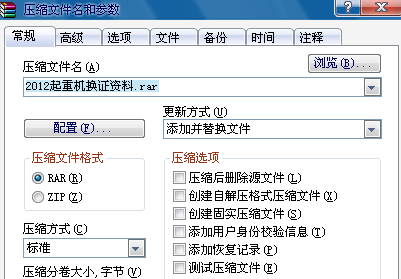
文件夹电脑图解-1
2.切换到高级选项,勾选保存文件安全数据,点击设置密码。
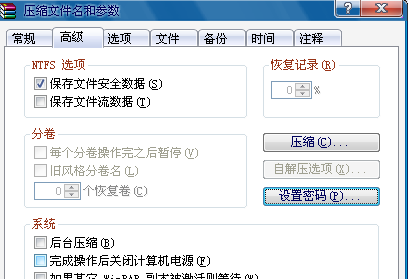
文件夹电脑图解-2
3.输入您需要设置的密码后,然后选择确定,即可。
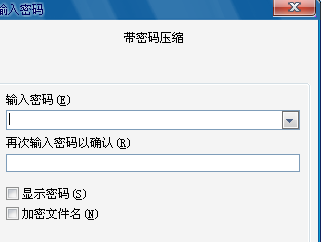
怎样给文件夹加密电脑图解-3
4.密码设置完成后,重新打开文件夹就需要输入密码了。
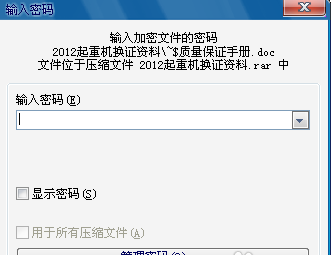
文件夹电脑图解-4
现在知道压缩软件怎样给文件夹加密了吧,希望对您有帮助。






 粤公网安备 44130202001059号
粤公网安备 44130202001059号